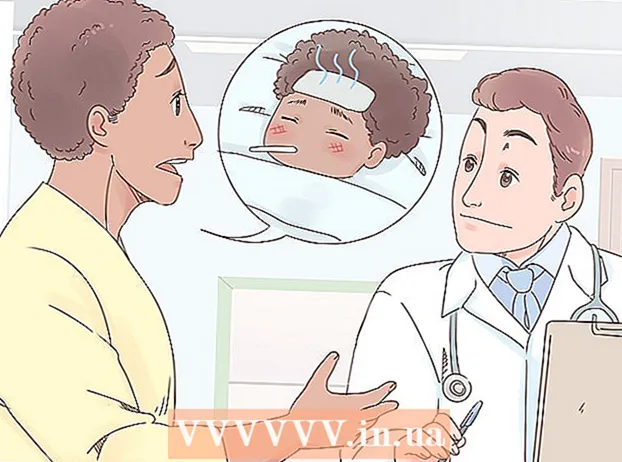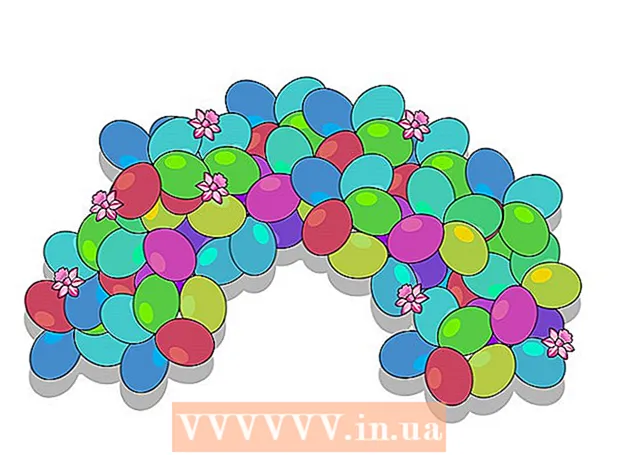Автор:
Tamara Smith
Жасалған Күн:
20 Қаңтар 2021
Жаңарту Күні:
27 Маусым 2024

Мазмұны
Бұл wikiHow сізге Android смартфондары мен планшеттеріндегі қосымшаларды қайта іске қосуды үйретеді. Егер Android қолданбасы жауап беруді тоқтатса, оны Параметрлер мәзірінен тоқтатуға, содан кейін бағдарламаны қайта бастауға болады.
Басу үшін
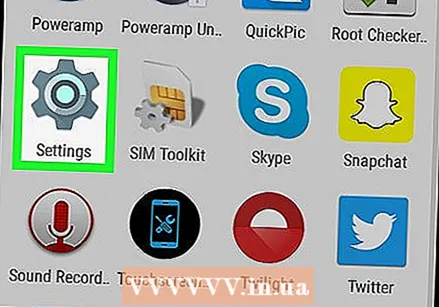 Параметрлерді ашыңыз
Параметрлерді ашыңыз 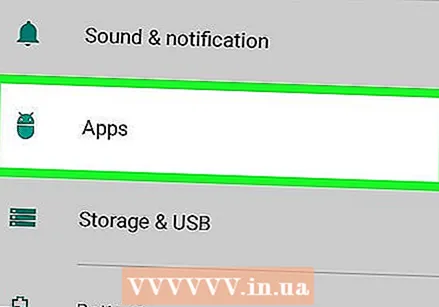 Түртіңіз Қолданбалар. Бұл Параметрлер мәзіріндегі төрт шеңбер белгішесінің жанында. сіз Android құрылғысында орнатылған барлық қосымшалардың алфавиттік тізімін көресіз.
Түртіңіз Қолданбалар. Бұл Параметрлер мәзіріндегі төрт шеңбер белгішесінің жанында. сіз Android құрылғысында орнатылған барлық қосымшалардың алфавиттік тізімін көресіз. 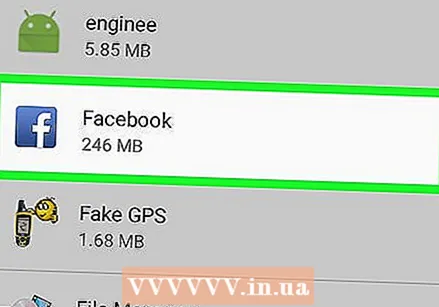 Қайта іске қосқыңыз келетін қолданбаны түртіңіз. Бұл қосымша параметрлермен қосымшалар туралы ақпарат экранын көрсетеді.
Қайта іске қосқыңыз келетін қолданбаны түртіңіз. Бұл қосымша параметрлермен қосымшалар туралы ақпарат экранын көрсетеді. 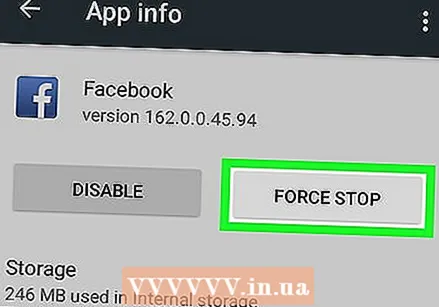 Түртіңіз Күшпен тоқтату. Бұл қолданбаның тақырыбындағы екінші нұсқа. Мұны растайтын қалқымалы терезе ашылады.
Түртіңіз Күшпен тоқтату. Бұл қолданбаның тақырыбындағы екінші нұсқа. Мұны растайтын қалқымалы терезе ашылады.  Түртіңіз Күшпен тоқтату қабылдау. Бұл қалқымалы терезенің төменгі оң жақ бұрышында. Бұл қолданбаны тоқтатады және «мәжбүрлеп тоқтату» батырмасы енді сұр болады, өйткені бағдарлама жұмыс істемейді.
Түртіңіз Күшпен тоқтату қабылдау. Бұл қалқымалы терезенің төменгі оң жақ бұрышында. Бұл қолданбаны тоқтатады және «мәжбүрлеп тоқтату» батырмасы енді сұр болады, өйткені бағдарлама жұмыс істемейді. 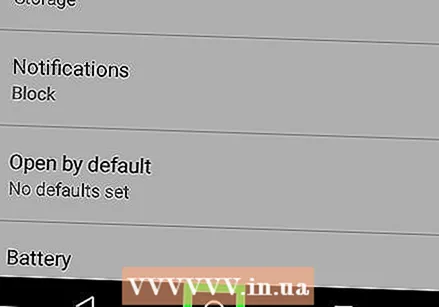 Бастау түймесін басыңыз. Негізгі экранға оралу үшін Бастапқы түймесін басыңыз.
Бастау түймесін басыңыз. Негізгі экранға оралу үшін Бастапқы түймесін басыңыз. 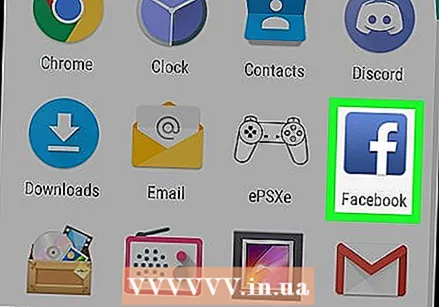 Бағдарламаны қайтадан ашыңыз. Бағдарлама тартпасын ашып, жақында шыққан қолданбаны таңдаңыз.
Бағдарламаны қайтадан ашыңыз. Бағдарлама тартпасын ашып, жақында шыққан қолданбаны таңдаңыз.